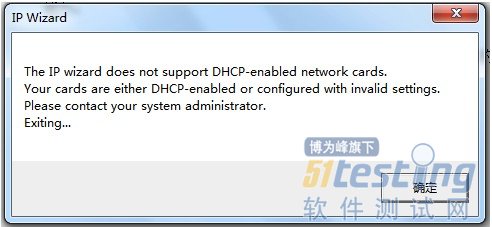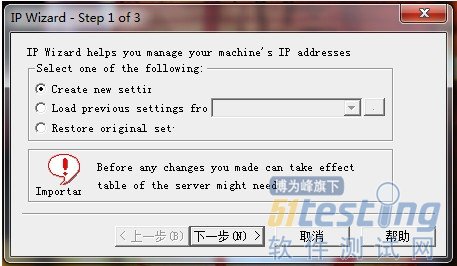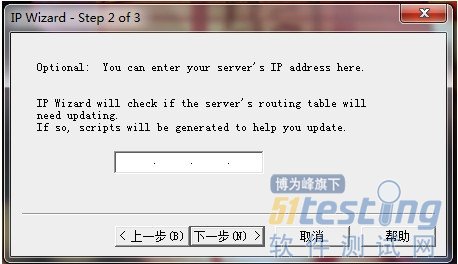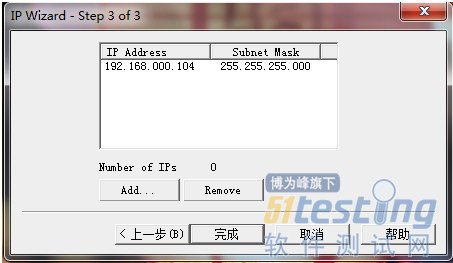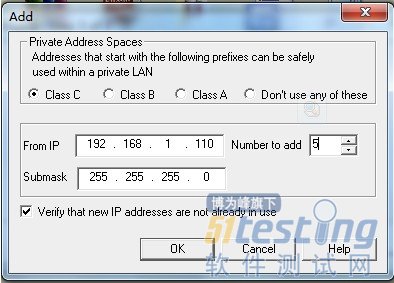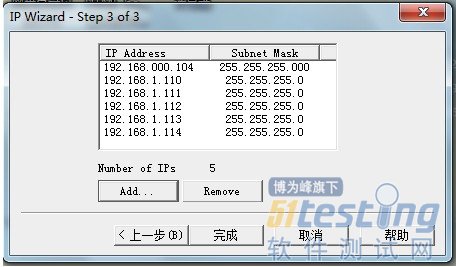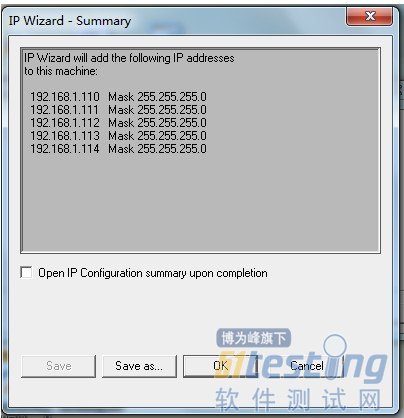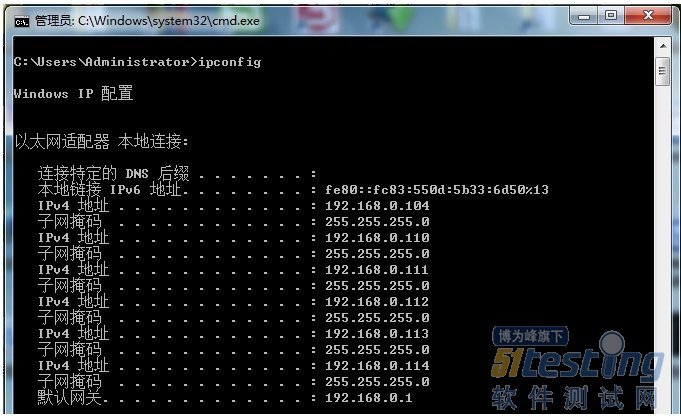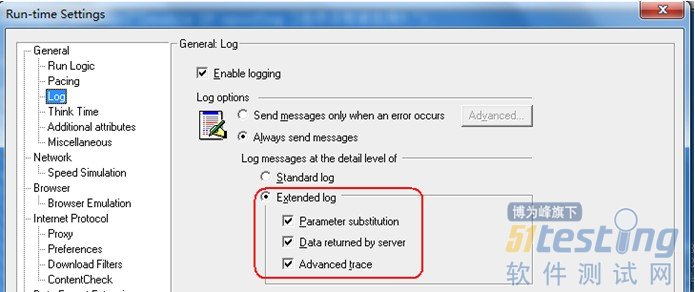LoadRunner 之IP欺骗
IP欺骗也是loadrunner自带的一个非常有用的功能。
需要使用ip欺骗的原因:
1、当某个IP的访问过于频繁,或者访问量过大时,服务器会拒绝访问请求,这时通过IP欺骗可以增加访问频率和访问量,以达到压力测试的效果。
2、某些服务器配置了负载均衡,使用同一个IP不能测出系统的实际性能。LR中的IP欺骗通过调用不同的IP,可很大程度上的模拟实际使用中多IP访问和并发测试服务器均衡处理的能力。
3、有一些网站会限制同一个用户同一个IP 的登陆。为了更加真实的模拟实际情况,LoadRunner允许运行的虚拟用户使用不同的IP 访问同一网站。
IP欺骗的设置方式
打开HP LoadRunner ---->Tools ---->IP Wizard
什么情况?!我们需要为自己的电脑配置固定的IP ,配置固定IP的方式,你懂的!
下面进入正式的配置过程:
第一步:
create new setting 创建新的设置,当第一次使用IP欺骗或已经释放了添加的IP时,就需要选择这一项创建新有设置。
Load previous settings fro 读取IP列表文件,从以前设置的IP地址列表中读取IP地址
Restore original setting 释放已经设置的IP,释放已经添加的IP 地址。
选择默认选中项:create new setting (创建新的设置) ,点击“下一步”
第二步:
让输入服务器的IP地址,Loadrunner通过该地址更新路由表。
客户端计算机上添加新的IP地址后,服务器需要将该地址添加到路由表,以便能够识别返回到客户端的路由。如果服务器和客户端具有相同的子网掩码、IP 类和网络,则不需要修改服务器的路由表。
如果客户端和服务器计算机之间有一个路由器,则服务器需要识别经过该路由器的路径。确保将以下路由添加到服务器路由表:从 Web 服务器到路由器的路由,以及从路由器到负载生成器计算机上的所有 IP 地址的路由。
这里可以不做任何添加,点击“下一步”。
第三步:
默认显示本机的IP 地址,当然,我们还需要添加更多的IP 。点击“Add”进入IP添加页面。
第四步:
Class C、Class B、Class A 表示,我们要使用的是A类、B类、C类IP地址还是don't use any of these ,它会把默认的IP与子网掩码清空。
(C类最多只能模拟255 个IP,如果你的需要更多,那么就需要使用A 类或B类)
from ip 输入框中输入起始ip
Number to 输入框中输入ip地址的个数,也就是说我们需要多少个用于欺骗的IP
(我上面的配置是从110开始,按顺序生成5个)
Submask根据IP类型输入正确的子网掩码
选中“verify that new ip addresses are not already used”,点击“OK”。
此时IP Wizard会自动按照设置生成IP地址,并且将已经占用的IP列出。点击“完成”
第五步:
点击"save as"按钮,可以将我们设置的IP保存成一个文件,以后再设置的时候,是在第一步里,我们可以选择第二个选项(Load previous settings fro),从文件导入IP 。
点击“ok”,IP Wizard开始帮我们生成IP 。
在命令提示符号输入ipconfig命令验证:
第六步:
打开loadrunner ---> Controller ,选择Scenario--->Enable IP Spoofer ,此项打勾后表示允许使用IP欺骗。
创建测试脚本(IP欺骗)
经过上面的配置,你真的已经知道如何使用IP欺骗了么?或者你真的理解了IP欺骗?如何证明你已经使用了IP欺骗?
|
Action() |
在VuGen中运行上面脚本,结果一定是:[enable IP spoofing ]选项没有被启用!
备注:为什么要在脚本里加事务,这也是loadrunner11比较蛋疼的一个问题,当我修改过action循环次数后,再用Controller 跑脚本时,Passed Transactions 为显示为0 。当然,脚本本身没有任何问题,在脚本中添加事务可以预防这个问题的发生。
OK! 别急着保存脚本导入到Controller运行。打开菜单Vuser --->run-time settings
切换到Log选项
勾选所有log,不然等一下你会纳闷,为什么只能看到第一个虚拟用户的log。
切换到Miscellaneous选项
这里选择虚拟用户是以进程还是线程的方式运行。下面你可能会遇到的问题是要对这里进行修改的。
做完这几步可以把脚本保存,导入到Controller运行。